1、Excel表格中,选择单元格之后,点击“数据”。

2、点击“数据验证”选项。
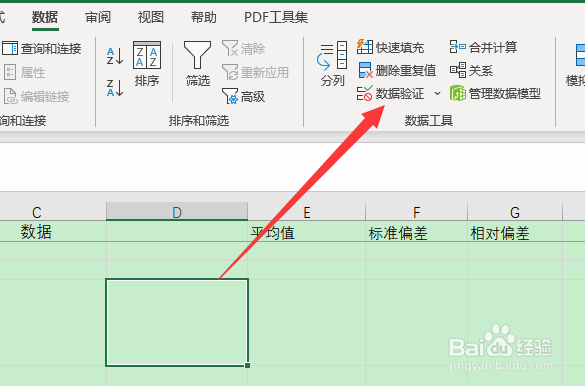
3、允许的选项选择为“序列”,在“来源”中输入需要的选项内容,点击确定。

4、单元格右下角就会出现下拉三角标了,点开下拉三角标可以选择设置的选项。

时间:2024-10-12 07:49:19
1、Excel表格中,选择单元格之后,点击“数据”。

2、点击“数据验证”选项。
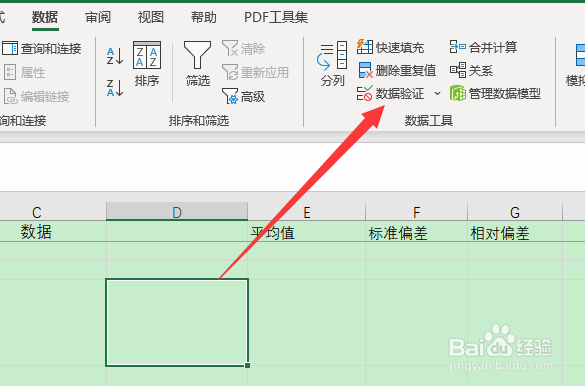
3、允许的选项选择为“序列”,在“来源”中输入需要的选项内容,点击确定。

4、单元格右下角就会出现下拉三角标了,点开下拉三角标可以选择设置的选项。

